# 搜索镜像
# 拉取下载镜像
[root@hwh1 home]# docker pull nginx:1.19.0
[root@hwh1 home]# docker images
REPOSITORY TAG IMAGE ID CREATED SIZE
nginx 1.19.0 2622e6cca7eb 7 days ago 132MB
# 运行镜像 后台挂载运行 ,自定义名字,映射 3344 端口访问 80
[root@hwh1 home]# docker run -d --name nginx01 -p 3344:80 nginx:1.19.0
f4c21fd8e0c190ffe3a6d7a8e5b1587952cfb304c78739e91871047419a28e74
[root@hwh1 home]# docker ps
CONTAINER ID IMAGE COMMAND CREATED STATUS PORTS NAMES
f4c21fd8e0c1 nginx:1.19.0 "/docker-entrypoint.…" 14 seconds ago Up 12 seconds 0.0.0.0:3344->80/tcp nginx01
# 测试本地访问
[root@hwh1 ~]# curl localhost:8080
<!DOCTYPE html>
<html>
<head>
<title>Welcome to nginx!</title>
<style>
body {
width: 35em;
margin: 0 auto;
font-family: Tahoma, Verdana, Arial, sans-serif;
}
</style>
</head>
<body>
<h1>Welcome to nginx!</h1>
<p>If you see this page, the nginx web server is successfully installed and
working. Further configuration is required.</p>
<p>For online documentation and support please refer to
<a href="http://nginx.org/">nginx.org</a>.<br/>
Commercial support is available at
<a href="http://nginx.com/">nginx.com</a>.</p>
<p><em>Thank you for using nginx.</em></p>
</body>
</html>
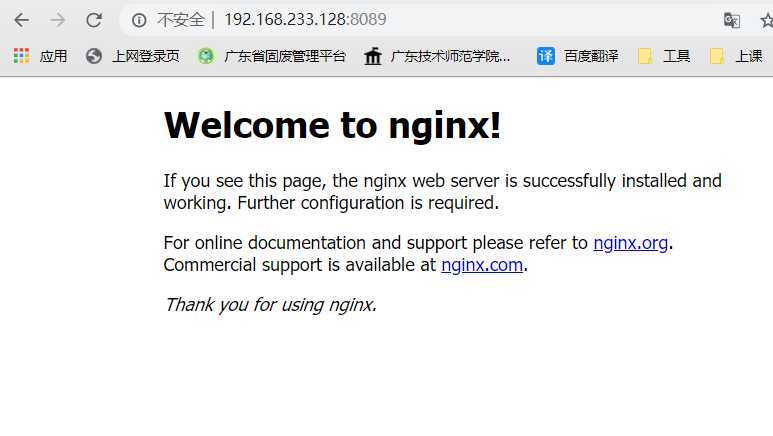
# 搜索镜像
# 拉取下载镜像
[root@com ~]# docker pull tomcat:10.0.0
[root@com ~]# docker images
REPOSITORY TAG IMAGE ID CREATED SIZE
tomcat 10.0.0 0d691b180bd5 9 days ago 647MB
# 运行镜像 后台挂载运行 ,自定义名字,映射 3345 端口访问 8080
[root@com ~]# docker run -d --name tomcat01 -p 3345:8080 tomcat:10.0.0
e81361fbf5f95084bb91555e7cbd56cdc29bb31ffe55eee9125aad7f926ab358
# 测试访问成功
# 进入容器测试,发现问题
# 1. linux的基本命令少了 2. webapps 为空
# 阿里云镜像的原因,默认是最小的镜像,所有不必要的都去掉了
root@e81361fbf5f9:/usr/local/tomcat# ls
BUILDING.txt LICENSE README.md RUNNING.txt conf logs temp webapps.dist
CONTRIBUTING.md NOTICE RELEASE-NOTES bin lib native-jni-lib webapps work
# 完善 webapps,将 webapps.dist 下的全部东西,拷贝到 webapps 下
root@e81361fbf5f9:/usr/local/tomcat# cp -r webapps.dist/* webapps
root@e81361fbf5f9:/usr/local/tomcat# ls webapps
ROOT docs examples host-manager manager
# 成功测试访问
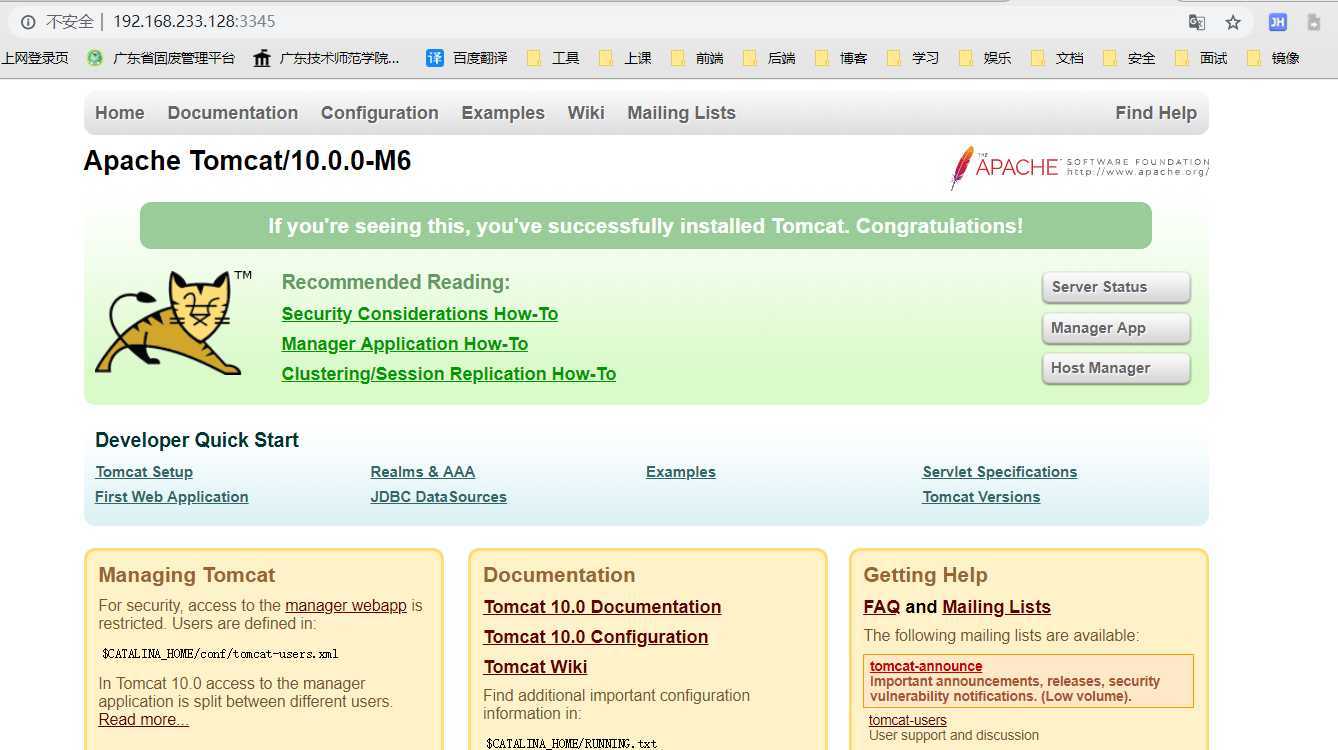
# es 暴露的端口很多
# es 十分消耗内存
# es 的数据一般需要放置到安全目录 挂载
[root@com ~]# docker pull elasticsearch:7.8.0
[root@com ~]# docker images
REPOSITORY TAG IMAGE ID CREATED SIZE
elasticsearch 7.8.0 121454ddad72 5 days ago 810MB
# 启动测试
# -e "discovery.type=single-node" 设置为单节点
[root@com ~]# docker run -d --name elasticsearch01 -p 9300:9300 -p 9200:9200 -e "discovery.type=single-node" elasticsearch:7.8.0
e223020d902ee2dd48efdb23ac35ff8d95db780e6e50446d1285e166f45e418f
# 查看 elasticsearch 的内存消耗 docker stats
CONTAINER ID NAME CPU % MEM USAGE / LIMIT MEM % NET I/O BLOCK I/O PIDS
e223020d902e elasticsearch01 0.21% 1.238GiB / 3.827GiB 32.36% 8.95kB / 5.9kB 36.5MB / 1.31MB 56
# 可以看到非常消耗内存 已经占用了 一个多G
# 配置添加内存限制,进行节省内存
# -e ES_JAVA_POTS="-Xms64m -Xmx512m" 配置最大最小内存
CONTAINER ID NAME CPU % MEM USAGE / LIMIT MEM % NET I/O BLOCK I/O PIDS
f134f68b20f5 elasticsearch01 189.80% 334.4MiB / 3.827GiB 8.53% 2.22kB / 0B 20.8MB / 0B 27
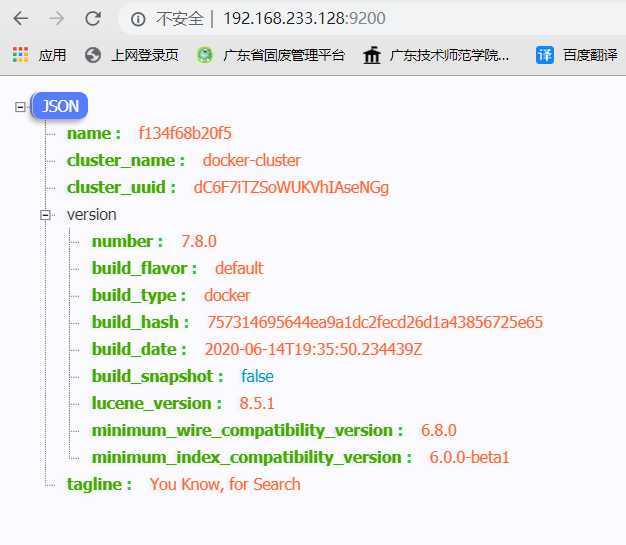
原文:https://www.cnblogs.com/hewenhao-blogs/p/13196624.html